在WPS的Excel 表格中,有时需要按照特定的格式进行数据填充,如以带括号的数字序列进行填充。通过执行特定的操作步骤,可以快速、准确地实现这种填充效果,提高数据录入和整理的效率。
一、具体步骤解析
1、选择列并设置文本格式:
首先,选择需要填写的列。这一步确保后续的操作只针对选定的列进行,避免对其他无关列产生影响。
然后,在【开始】选项卡中选择【文本】。将列的格式设置为文本格式非常重要,因为如果不进行此设置,当输入以 “(1)” 这样的格式开头的数据时,Excel 可能会将其识别为数字或其他格式,导致填充结果不符合预期。设置为文本格式后,Excel 会将输入的内容视为纯文本,不会进行自动格式转换。
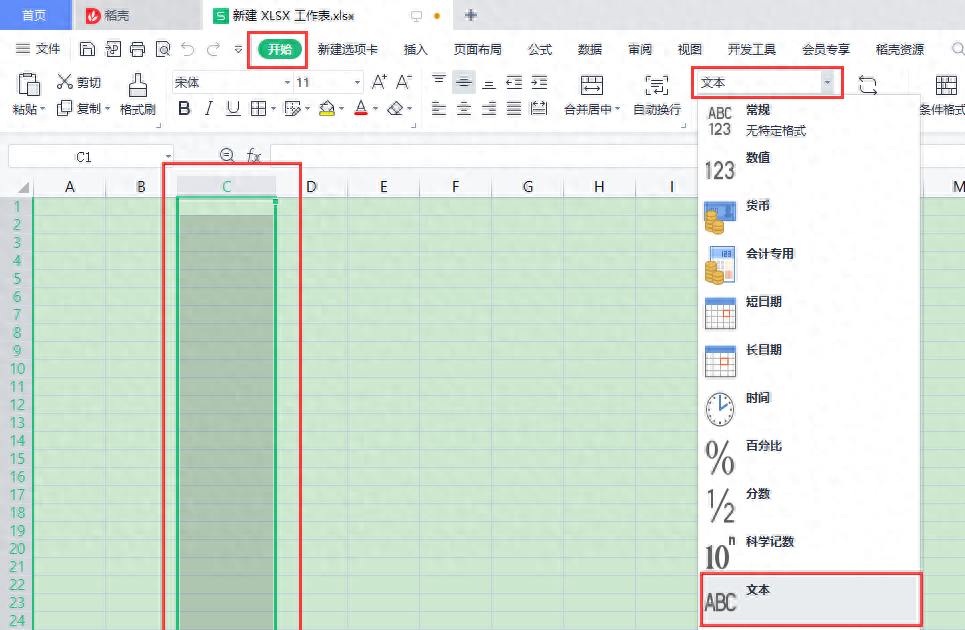
2、输入起始值并填充:
在第一个单元格中输入 “(1)”。这个起始值决定了后续填充的序列起点。确保输入的内容准确无误,包括括号的使用和数字的正确性。
按 enter 键回车确认输入。这一步将输入的内容存入当前单元格,并使 Excel 准备好进行后续的填充操作。
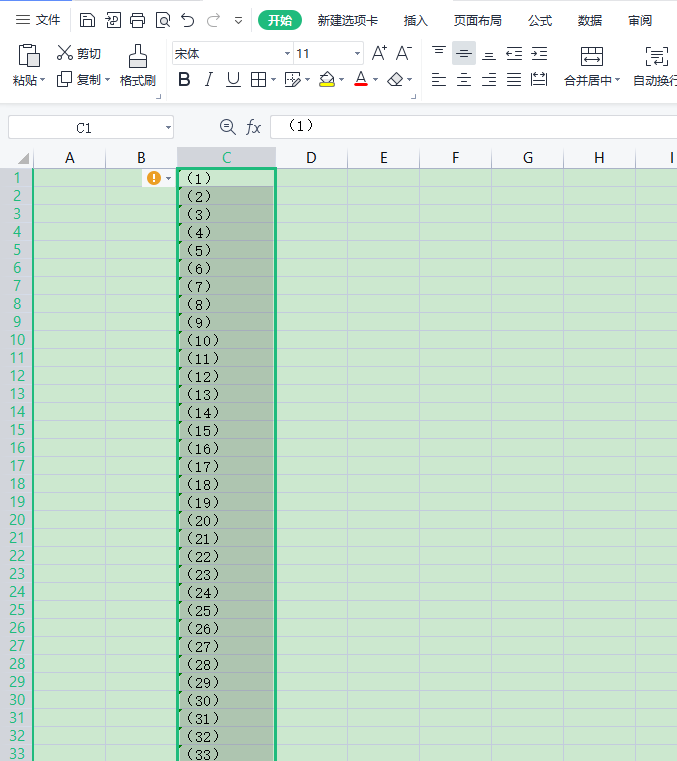
拉动填充柄向下填充。填充柄是 Excel 中一个非常实用的工具,当鼠标指针移动到单元格右下角时,会变成一个黑色十字形状,这就是填充柄。通过拖动填充柄向下,可以快速将第一个单元格中的内容按照一定的规则复制到下方的单元格中。在这种情况下,Excel 会自动按照顺序填充后续的数字,形成一个连续的序列,如 “(2)”、“(3)” 等。
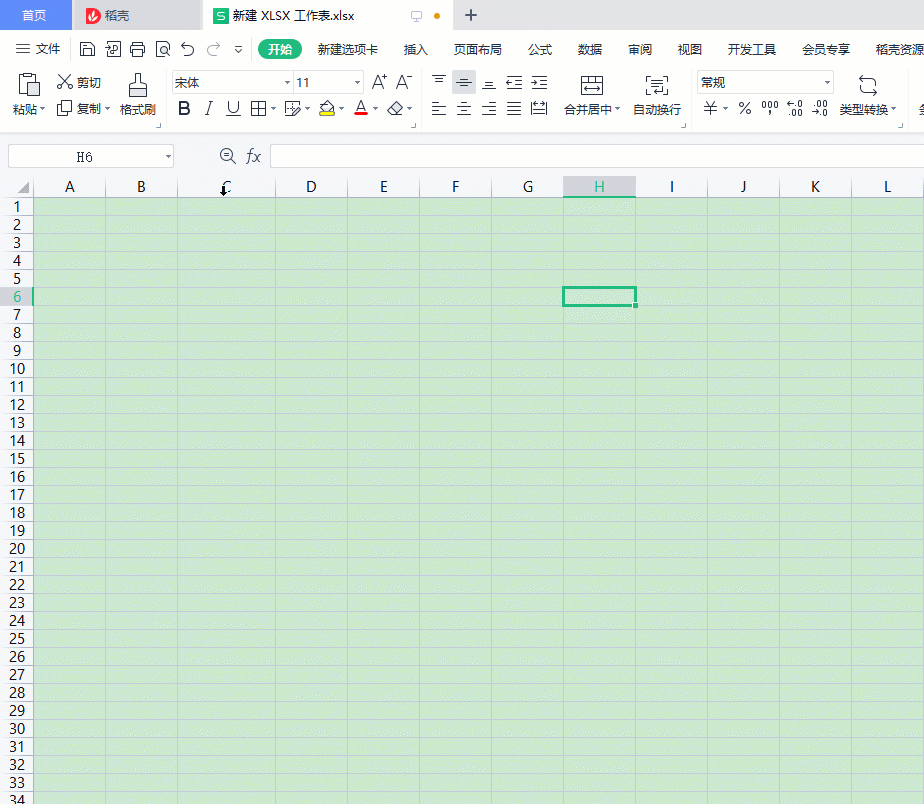
二、注意事项
- 确保选择正确的列进行操作,以免影响其他数据。
- 在输入起始值时,要严格按照所需的格式输入,包括括号、数字和其他字符的正确使用。
- 如果填充结果不符合预期,可以检查列的格式设置是否正确,以及输入的起始值是否准确。
三、总结
通过以上两个简单的步骤,在 Excel中可以快速实现特定格式的列填充。这种操作方法在处理一些需要特定编号或序列的表格数据时非常有用,可以大大提高工作效率。同时,熟悉 Excel 的各种功能和工具,能够更好地应对不同的数据处理需求。


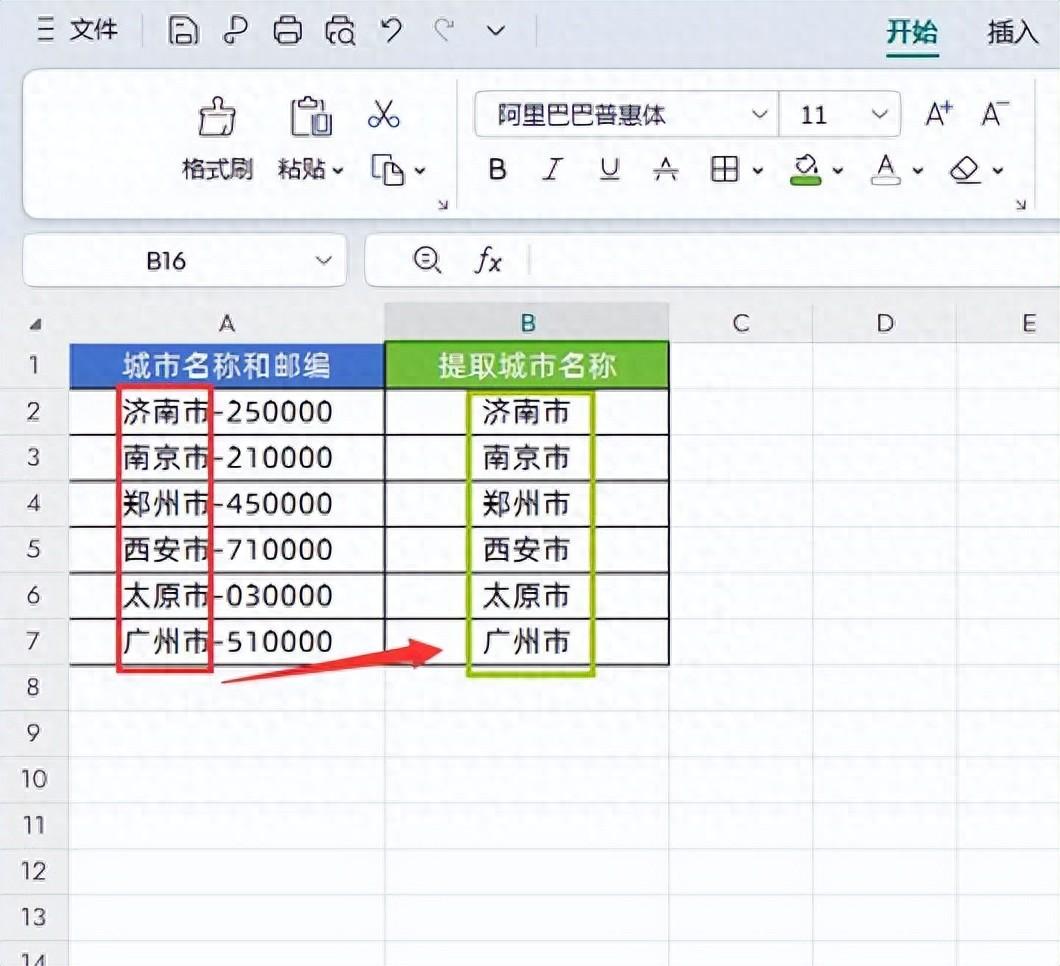
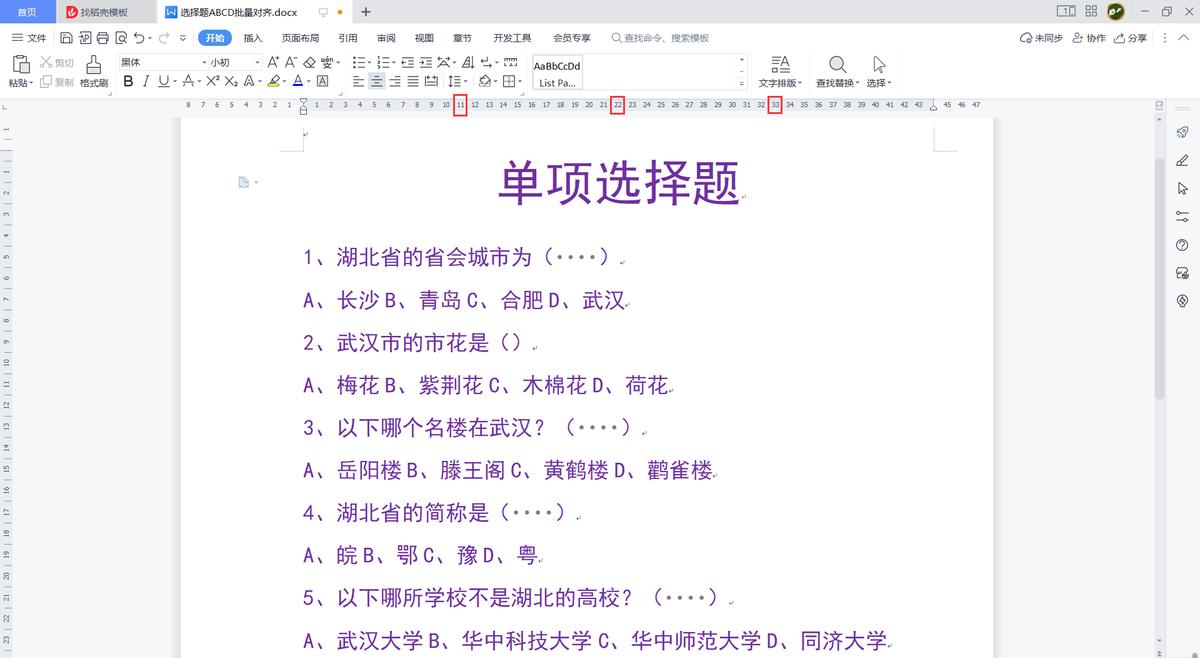

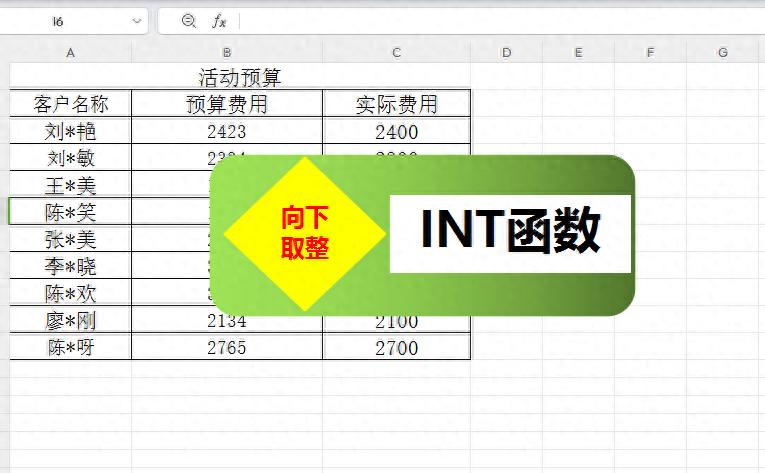

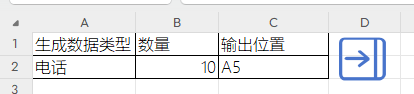
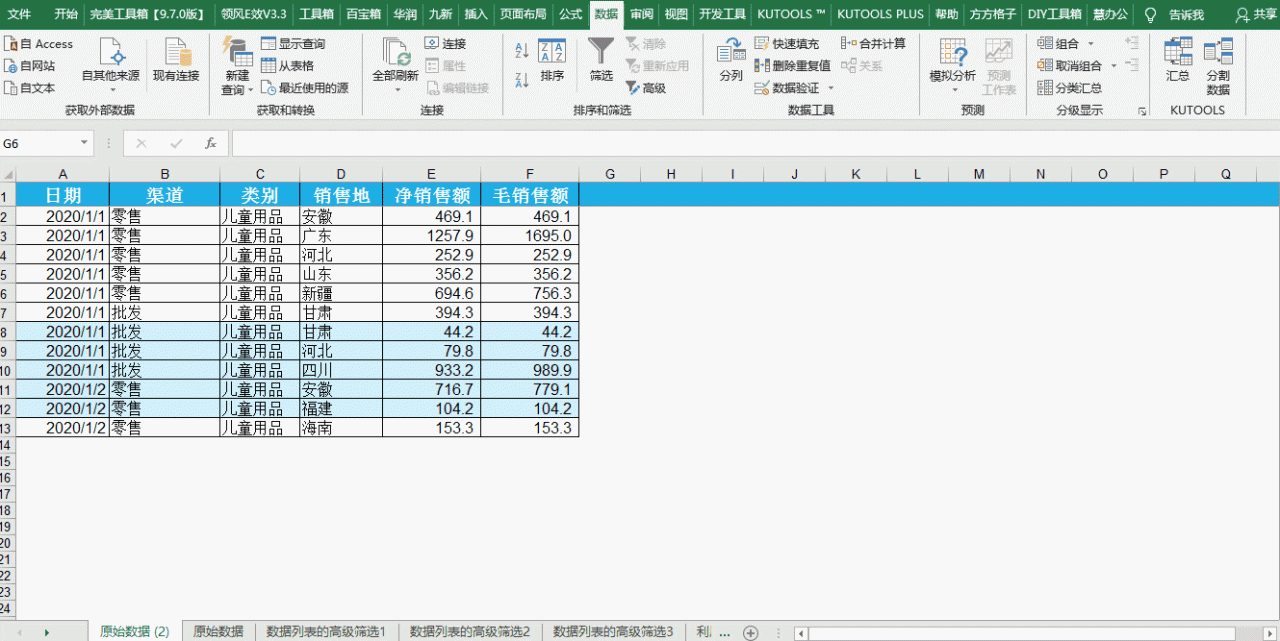
评论 (0)